iCloud, kullanıcılarının çoğuna göre, iOS cihazlarını kullanma deneyimimizi daha kolay ve rahat hale getirir. Fotoğrafları, videoları, ses dosyalarını, kısa mesajları ve uygulamaları saklama işlevi, onu kullanmak için gittikçe daha fazla insanı kendine çekiyor. Aynı Apple kimliğine giriş yaptığınız sürece, fotoğrafları, müzikleri, dosyaları veya videoları iPhone ve Mac veya Mac ve iPad gibi iki farklı iOS cihazı arasında paylaşabilirsiniz.
iCloud Fotoğraf Kütüphanesi, fotoğraflarınızı ve videolarınızı kaydeden ve depolayan ana platformdur. Ve yakın zamanda silinen fotoğrafları veya dosyaları depolama ve geri yükleme işlevine sahiptir. Bunu kullanmayanlar için iCloud, sizin için önemli verileri depolamak üzere 5G alanı sağlayacaktır. iPhone'umuzda bazı önemli fotoğrafları kaybetmemiz yaygındır, özellikle de bunları Fotoğraf uygulamasındaki Son Silinenler klasöründe bulamadığımızda. Peki, iCloud'dan kayıp fotoğrafları nasıl kurtarabiliriz?
Burada, fotoğrafları iCloud'dan geri döndürmenize yardımcı olacak iki yolu tanıtacağım - silinen fotoğrafları iOS aygıtlarında iCloud Yedekleme Dosyasından alma ve araçlarla seçmeli olarak iCloud Yedekleme'den fotoğrafları alma yolu. Ve sizin için adım adım bir eğitim olacak. En önemlisi, kurtarma çalışmalarınıza yardımcı olacak güvenilir bir yazılım önereceğim.

- Bölüm 1. İOS Aygıtlarında Silinmiş Fotoğrafları iCloud Yedekleme'den Alma
- Bölüm 2. Fotoğrafları Seçmeli iCloud Yedeklemesinden Alma
Bölüm 1. İOS Aygıtlarında Silinmiş Fotoğrafları iCloud Yedekleme'den Alma
Birçok kişi geri yüklemeye yardımcı olması için üçüncü taraf yazılımları indirip yüklemeyi sevmez. Bu nedenle, öncelikle, kayıp fotoğraflarınızı cihazlarınızdaki iCloud'dan nasıl geri yükleyeceğinize dair bir yöntem tanıtacağım. Ancak, diğer yazılımların yardımı olmadan, bu yöntemi kullanmak, kurtarmadan önce iOS cihazlarınızdaki tüm verileri silmeniz gerektiği gibi ölümcül bir dezavantaj anlamına gelir. Aksi takdirde, silinen fotoğrafları iOS cihazlarındaki iCloud yedeklemesinden kurtarmak en kolay yol olarak kabul edilir. Önceki verilerin tümünü silmezseniz, iCloud'daki yedeklemeniz öncekinin yerini alacaktır. Önemli verileri kaybetmeniz durumunda, tüm verileri önceden yedeklemelisiniz. Öncelikle, size silmenin yolunu ayrıntılı olarak göstermek istiyorum.
1. Adım. iPhone’unuzu açın ve doğrudan “Ayarlar”a girin.
2. Adım"General" yazısı çıkana kadar aşağı doğru ilerlemeye devam edin ve ona dokunun.
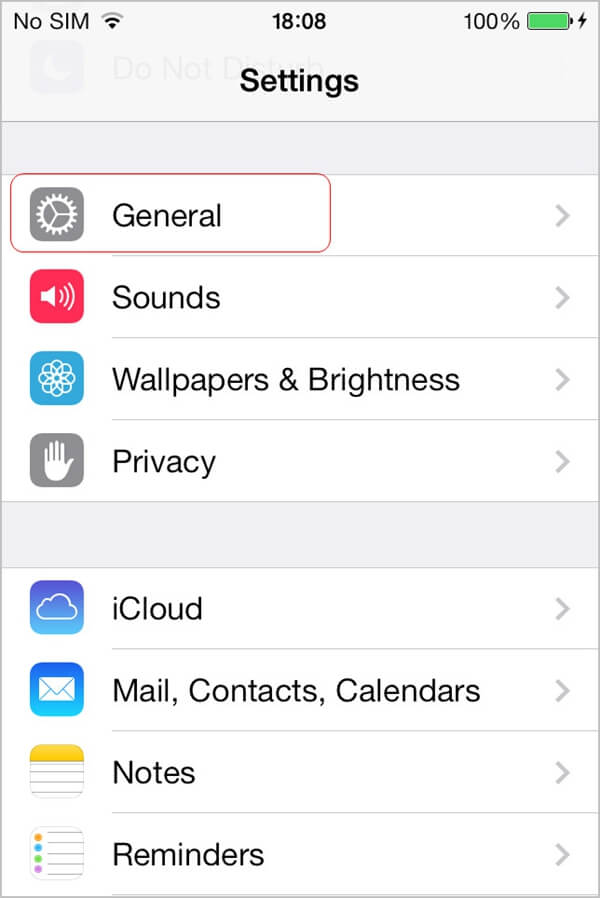
3. AdımSayfanın alt kısmında bulunan “Sıfırla” butonunu bulun.
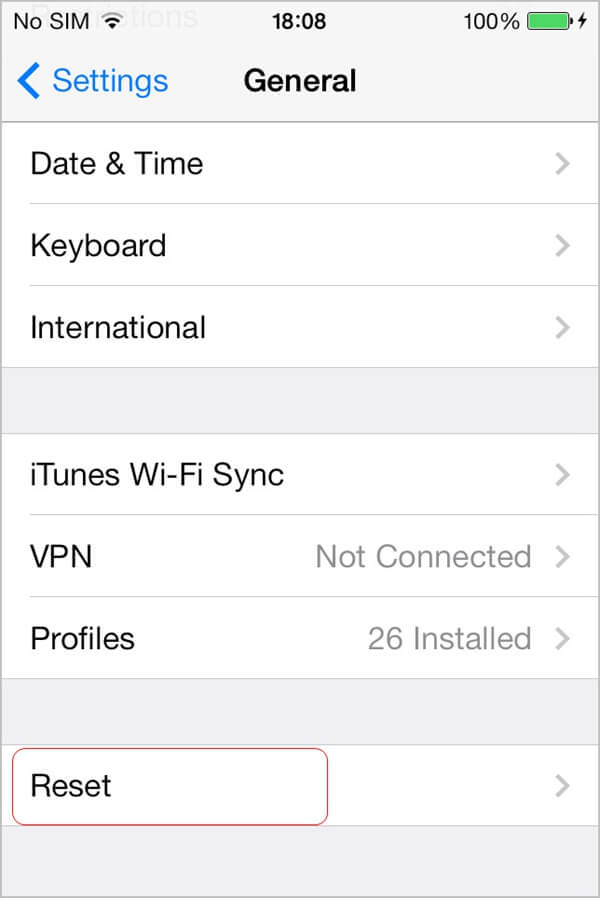
4. Adım. Yeni sayfada ikinci seçeneği görebilirsiniz - Tüm İçeriği ve Ayarları Sil
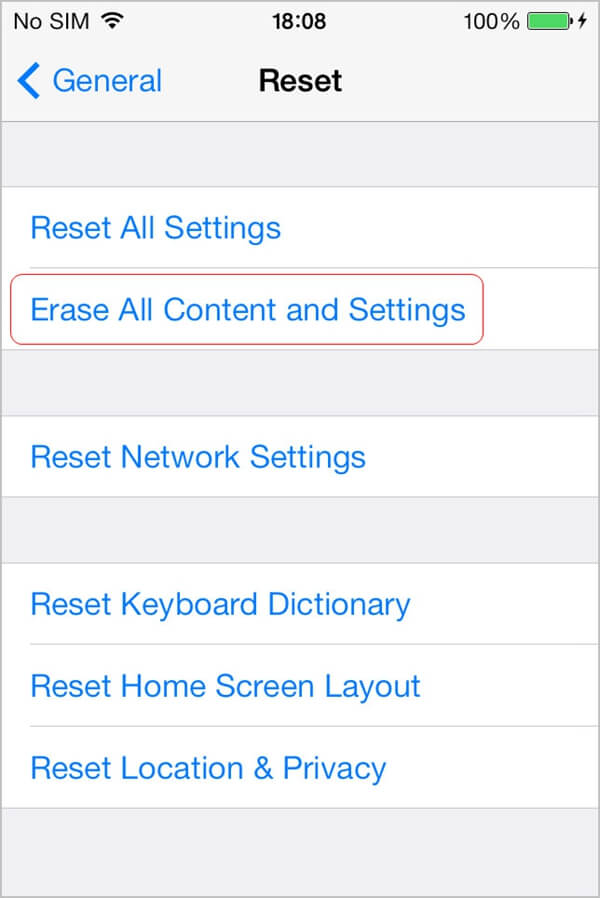
5. Adım. Sıfırlama işini bitirdikten sonra, iCloud'dan silinen fotoğrafları geri almaya başlayalım. Kaldırma işini bitirdiğinizde, önünüzde yeni bir sayfa belirir. Lütfen "iCloud'dan Geri Yükle"yi seçin.

Bölüm 2. Fotoğrafları Seçmeli iCloud Yedeklemesinden Alma
Son yöntemin kullanımı kolaydır. Ancak, varolan tüm verileri kaldırmanızı gerektirir ve istediğiniz şekilde seçerek veri seçmenize izin verilmez. Bu sorunun üstesinden gelmek için üçüncü taraf bir yazılımın yardımına ihtiyacımız var. Sana tavsiyem iPhone Veri Kurtarma. iPhone Data Recovery, Apeaksoft'un profesyonel bir kurtarma yazılımıdır. iOS sisteminizdeki çeşitli veri türlerini, hangi durumla karşılaşırsanız karşılaşın kurtarmaya kendini adamıştır. Seçeneğiniz için 3 mod vardır. Yazılımın 3 modu arasında, sorununuzu çözebileceğiniz "iCloud Yedeklemesinden Kurtar"ı kolayca bulabilirsiniz. Ve diğer kurtarma programları gibi, iPhone Data Recovery, geri yüklemek istediğiniz verileri önizleme hizmeti sağlar. Ve en son sürüm sistemle çalışabilir. iPhone Data Recovery'nin yardımıyla, silinen fotoğraflarınızı iCloud'dan kolayca kurtarabilirsiniz.
Ana Özellikler:
- 1. En yeni iOS sistemini destekleyin.
- 2. Fotoğrafları konformasyon için önizlemenize izin verin.
- 3. Fotoğrafları, videoları, metin mesajlarını, ses dosyalarını, uygulamaları vb. Destekleyin.
- 4. Yüksek hızda kullanımı kolaydır.
İşte iCloud'dan kaybolan fotoğraflarınızı geri yüklemenin tüm adımları.
1. Adım. İPhone Veri Kurtarma'yı resmi web sitesinden indirin ve bilgisayarınıza ya da Mac'inize yükleyin. Başlat onu.
2. AdımArayüzün sol tarafında 3 seçenek modu vardır. Üçüncüsüne dokunun – “iCloud Yedekleme Dosyasından Kurtar”.
3. Adım. Kendi Apple hesabınızı ve şifrenizi gireceksiniz. Hesabın, verilerinizi yedeklediğiniz hesaba karşılık gelmesi gerektiğini unutmayın.

4. Adım. Daha sonra kurtarmak istediğiniz veri biçimini seçmenizi isteyen bir pencere göreceksiniz. Sadece “Camera Roll”, “Photos Stream”, “Photo Library”, “App photos”ı seçin. Ve sonra “Next”e tıklayın. Yukarıda belirtildiği gibi, size şunları sağlar: silinen müziği kurtar, fotoğraflar, mesajlar, arama kayıtları ve daha fazlası.

5. Adım. Seçimlerinizden sonra, otomatik olarak istediğiniz verileri algılamaya ve taramaya başlayacaktır. Tüm veriler arayüzün solunda listelenecek ve istediğiniz fotoğraflar sağ tarafta olacaktır. Fotoğrafları seçin ve önizlemesini yapın. Bitirdiğinizde, "Kurtarma"ya dokunun.

Kaçırmayın: Nasıl Yapılır iPhone yedeklemesinden fotoğraf ayıklayın.
Sonuç
Bu makaleyi okuduktan sonra, iPhone Veri Kurtarma hakkında kısa bir anlayışa sahip olabilirsiniz. Ve eminim iPhone Veri Kurtarma ile iCloud'dan silinen fotoğrafların nasıl kurtarılacağı konusunu anlamışsınızdır. Ve sorununuzu çözmek için bir yöntem seçebilirsiniz. Tüm adımlar herkes için kullanımı kolaydır.
Bu 2 yöntemin her birinin kendine göre artıları ve eksileri vardır. Ancak en önemli nokta, uygun olanı seçmenizdir. iCloud'dan silinen fotoğrafları geri almak için seçebileceğiniz farklı yollar olsa da, veri kaybıyla karşılaşmadan önce bunları yedeklemeniz daha iyi olur, çünkü kaybolan verilerinizin kurtarılamaması mümkündür. Sonuç olarak, yedekleme alışkanlığı edinmek sizi birçok dertten kurtarabilir.




